



  |   |
| 1 | Włóż dokument. |
| 2 | Kliknij ikonę Zostanie wyświetlone okno programu ControlCenter4. |
| 3 | Wybierz kartę Skan. 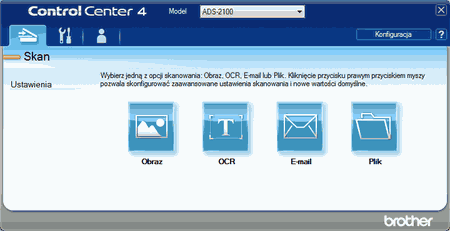 |
| 4 | Kliknij prawym przyciskiem myszy przycisk |
| 5 | Kliknij przycisk Zostanie wyświetlone okno dialogowe z monitem. Kliknij przycisk Rozpocznij skanowanie. Urządzenie rozpocznie skanowanie, a obraz otworzy się w wybranej aplikacji. |
  |   |